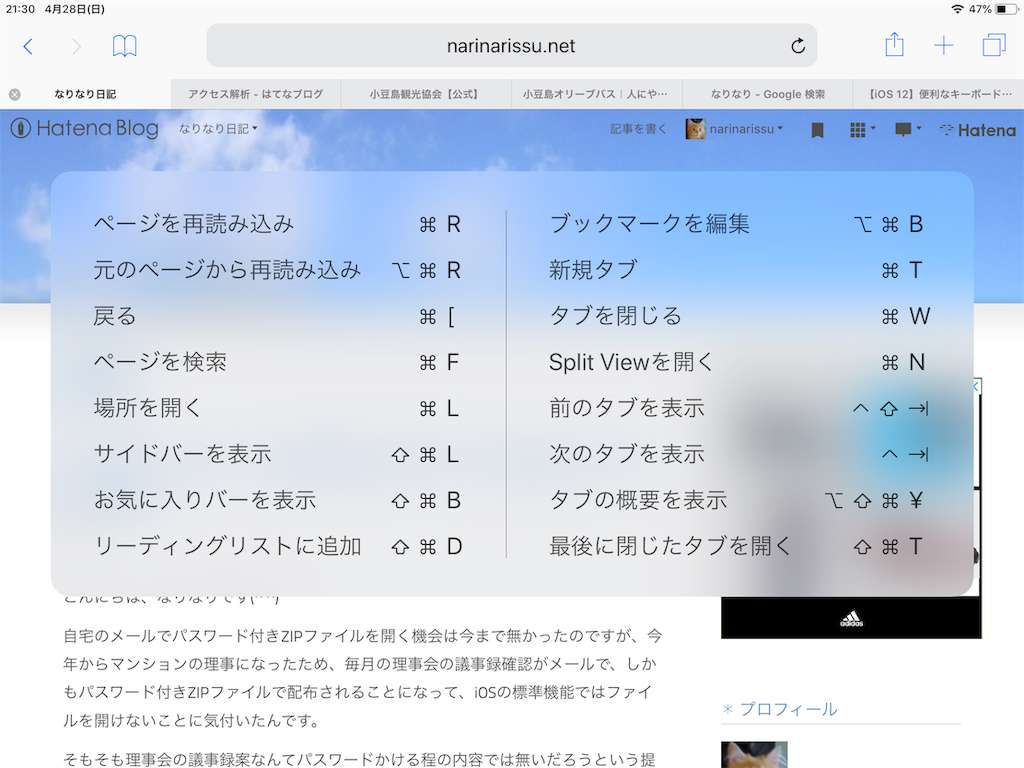こんにちは、なりなりです(^ ^)
iPad Airと一緒にSmart Keyboardを購入して大正解でしたが、キーボードに慣れてくると、キーボードと画面タッチを行き来するのを減らしたくなります。
そこで活躍するのが主にコマンドキー(⌘、cmd)を使ったショートカットの活用です。
スクリーンショット
iPhone、iPadでスクショを撮るには、電源ボタン+ホームボタンで元々押しにくいのですが、キーボードスタイルでは尚更押しにくくなります。
ショートカットでは「⌘+Shift+3」になるので、左手で⌘+Shift1、右手で3が押しやすいでしょう。
「⌘+Shift+4」だと、スクショを撮った後、編集モードで表示します。
常に有効なショートカット
使い方はコマンドキーの長押しで説明が出てくるのですが、起動中のアプリによって異なります。
ホーム画面で⌘長押しで表示されるショートカット一覧がこちらですが、これに限ってはいつでも使えます。
| ⌘ + H | ホーム画面へ移動 |
| ⌘ + スペース | アプリ検索 |
| ⌘ + タブ | Appの切り替え |
| ⌘ + option + D | Dockを表示 |
※HやDは小文字でOK

アプリの名前をアプリ検索ウィンドウに入れることで、ホーム画面でタッチせずにアプリを起動できます。

Appの切り替えでは、過去の履歴が表示されるので、更にタブで右移動、Shift + タブで左移動、カーソルでも左右移動できます。
特に2つのアプリを交互に切り替える時には、⌘ + タブを押して離すだけでパッパと切り替わって便利です。
Safariでのショートカット
⌘ + Rで再読み込み、⌘ + Fで検索、⌘ + Tで新規タブあたりは覚えやすいですが、覚えるのが大変かも(^_^;)
ここに出てきませんが
| スペース | 半ページ下にスクロール |
| Shift + スペース | 半ページ上にスクロール |
| ⌘ + ↑ | ページ先頭 |
| ⌘ + ↓ | ページ最後尾 |
これは便利です。カーソルでのスクロールが遅いので。